效果



山村推荐:photoshop7.0迷你版免费下载 | Photoshop CS5 中文免费下载 | photoshop免费下载 查看更多PS教程 1、打开图片,复制一层

2、新建一层,填充黑色,并置于背景副本的下方,目的是观察效果

3。画笔大小根据自己喜好设置;容差值越小残留的背景色就越多,硬度稍微减小,根据具体情况调整;9 f; u: s C' ^; I" h& i! `; C
一定要注意在“保护前景色”前打钩;图样选“背景色板”。3 d. Y1 R l+ - A( R( a' W
这里的设置是最关键的,设置如下图
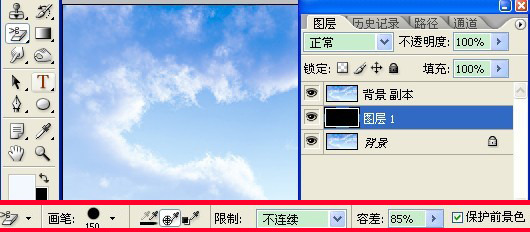
4、用吸管选取前景色和背景色,前景色选取最白的地方,背景色选取蓝色适中部分

5、到这里就简单了,放心地、随意地、大胆地在图上涂抹吧

6.换个背景试试,最终效果
















